Jangan Salah, Cari Tahu Cara Menyalakan Mesin Digital Printing Agar Awet di Sini!
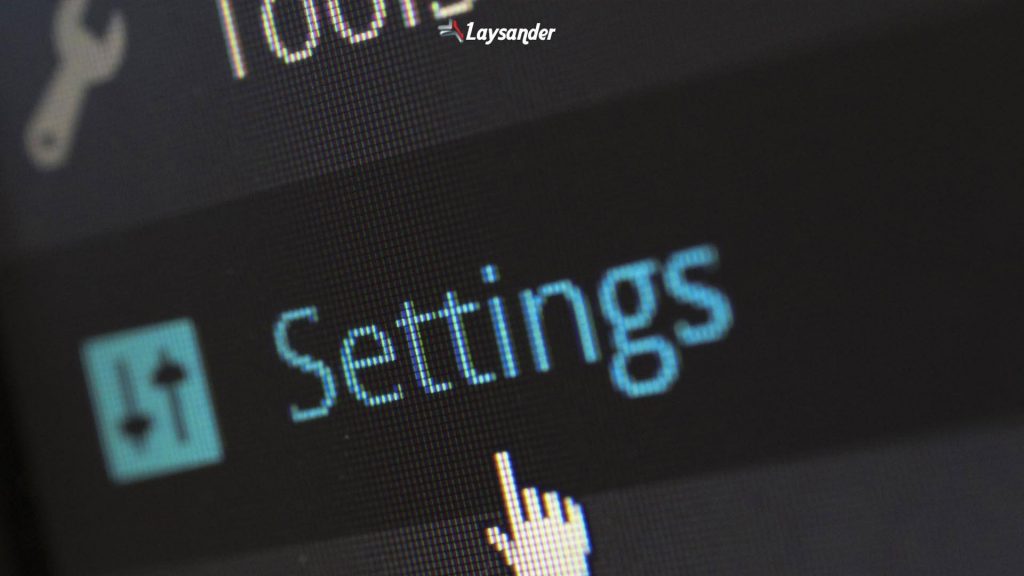
Selain dengan mendapatkan layanan after sales yang baik, kunci dari merawat mesin digital printing juga terletak dari perawatan dan penggunaan yang tepat dari sang pemilik. Jika dilakukan dengan tepat, penggunaan sehari-hari dengan cara yang benar akan dapat memperpanjang usia penggunaan mesin agar lebih awet. Beberapa contoh perawatan dan penggunaan yang bisa dilakukan sendiri yaitu dengan rutin membersihkan mesin, mengganti filter tinta atau bagian lain, hingga mengikuti cara menyalakan mesin digital printing, juga mematikannya dengan tepat agar mesin lebih awet.
“Hah? Cara menyalakan dan mematikan mesin juga dapat memengaruhi usia mesin?”
Jawabannya: ya! Sama seperti barang elektronik lainnya, ada prosedur tertentu yang harus Anda pahami ketika ingin menjalankan mesin digital printing. Agar tidak salah, yuk kita simak apa saja langkah-langkah yang tepat untuk menyalakan mesin digital printing Anda!
Baca juga: Benarkah Cetak Satu Pass Beri Keuntungan Lebih?
Cara Menyalakan Mesin Digital Printing
- Naikkan MCB atas dan bawah. MCB atas berfungsi untuk memberi voltage ke sistem heater dan MCB bawah berfungsi untuk memberi voltage ke board mesin
- Nyalakan komputer dan buka software Lyprint
- Buka capping print head dengan membuka baut pengunci capping dan turunkan capping.
- Bersihkan permukaan print head dengan tisu
- Pada bagian kanan mesin, tekan tombol ‘Carriage Release’ dan putar tombol ‘Emergency Stop’
- Putar tombol ‘Emergency Stop’ lalu tekan tombol ‘Power’ untuk mengaktifkan semua fungsi board pada mesin. Perhatikan apabila indikator board menyala ketika Anda menekan tombol ‘Power’. Status pada software Lyprint juga akan berubah dari ‘Offline’ menjadi ‘Ready’
- Isi tinta satu per satu dengan cara memutar keran tinta ke arah belakang dan tekan tombol ‘Positive Pressure’ hingga print head terisi tinta. Jika sudah, putar kembali keran print head ke posisi semula. Ulangi langkah ini untuk masing-masing keran tinta
- Putar keran yang terhubung dengan print head ke arah belakang.
- Tekan tombol ‘Positive Pressure’ agar tinta terisi ke print head.
- Bersihkan kembali permukaan print head dengan tisu dan pastikan permukaan print head sudah bersih.
- Pada bagian kanan mesin, tekan tombol ‘Printhead Fire Voltage’ untuk mengaktifkan tegangan ke bagian print head
- Pastikan bagian bed bersih dari benda-benda yang dapat mengganggu jalannya proses cetak.
- Tekan tombol panah kanan pada keyboard untuk membuat base point atau titik awal untuk melakukan print
- Tekan menu ‘Flashjet’ pada software Lyprint untuk mengembalikan print head ke posisi semula. Langkah ini juga akan membuat printer dalam keadaan standby dengan menyemburkan tinta pada print head secara berkala
- Pada bagian kanan mesin, tekan tombol ‘Pinch Roller Up & Down’ untuk mengangkat pinch roller dari permukaan bed. Setelah itu, Anda baru dapat memasang bahan untuk dicetak
- Pada bagian belakang kanan mesin, rekan tombol ‘Manual & Auto Feeding’
- Tekan tombol ‘Feeding Forward’ untuk mengulur bahan
- Matikan ‘Feeding Forward’ dan masukkan bahan dari bagian belakang mesin
- Tarik bahan dari arah depan sampai melebihi bed. Pastikan bahan sudah rata dan rapi
- Mundurkan bahan dengan menekan tombol ‘Feeding Reverse’ pada bagian belakang kanan mesin dan matikan saat bahan sudah mendekati pinch roller
- Jepit bagian kanan dan kiri bahan dengan menggunakan penjepit agar bahan tetap dalam posisi saat proses cetak berlangsung
- Putar tombol ‘Vacuum Fan’ ke arah kanan untuk membuang gelembung pada bahan
- Matikan tombol ‘Manual & Auto Feeding’ dan tekan tombol ‘Feeding Forward’ untuk mengulur bahan secara otomatis
- Tekan tombol ‘Pinch Roller Up&Down’ untuk menurunkan pinch roller
- Tekan tombol Ctrl + B pada keyboard untuk mengembalikan print head pada base point
- Klik menu Nozzle pada software Lyprint untuk melakukan pengecekan pada nozzle head Pastikan hasil cek nozzle head sudah bagus: tanpa garis, tanpa bercak, dan warna terlihat nyata
Agar lebih jelas, yuk langsung tonton video tutorial cara menyalakan mesin digital printing berikut ini!
Hayo coba Anda ingat-ingat, apakah selama ini Anda sudah melakukan langkah yang tepat sesuai urutan di atas saat menyalakan mesin digital printing? Mulai sekarang, biasakan untuk menyalakan mesin dengan cara yang tepat ya, Sahabat Laysander!
Sekian tutorial dari kami, nantikan tutorial cara mematikan mesin pada artikel berikutnya, ya! Apabila masih ada yang kurang jelas, atau mengalami kendala pada saat mencoba cara menyalakan mesin digital printing, langsung hubungi kami ya!
Baca juga: Cara Atasi “Ngecap” Roda Pada Cetakan Anda